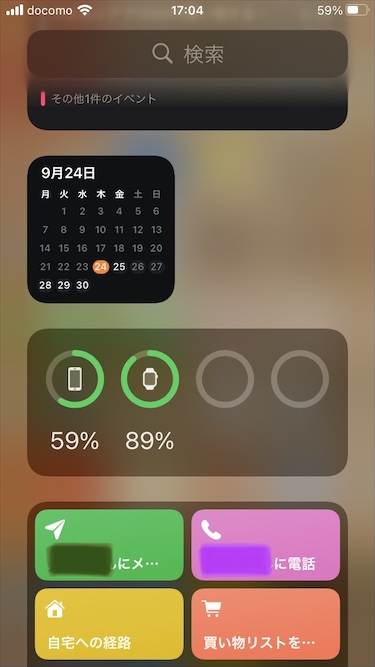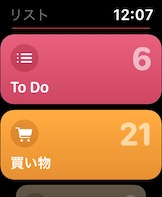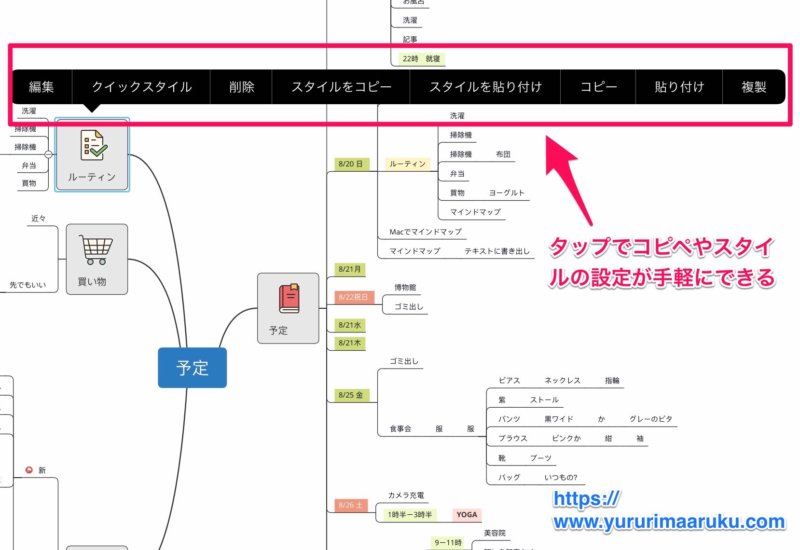Apple Watch便利すぎてもう手放せない大事な存在になっています。Apple Watchの何が便利なのかはその人のライフスタイルによります。Apple Watchはアプリをインストールすることで七変化します。もはやこれは、ただの時計では無い。防水なので「洗い物や洗濯中でもへっちゃら」なのも主婦には嬉しい。使い勝手は最高です。
Apple Watchは私にとって・・
- 時計
- タイマー
- リマインダー
- 高機能メモ帳(音声でメモできる)
- 睡眠計
- 心拍計
- 活動計(トレーニング記録)
- 万歩計
- ミニShazam(音楽聞き取り)
- 時刻表
- オーディオリモコン(オーディオはスピーカーにつないだiPhoneやiPadやMac)
- ボイスレコーダー(iPhoneへ音声を落とせば文字起こし機能付き)
- メールアプリ
- フォトビューアー
- 電話
であります。
他にも活用しているし追加もできる(インストールできる)けど、とりあえずこんな感じです。
そうですね・・。一言でいうと「有能な秘書」です。
 なごみ
なごみ書きたいことは山ほどありますが、その中から今日はお気に入りのアプリをご紹介します。この記事は随時更新していきますね。


Apple Watchのシンプルさがお気に入り
実は発売された時は「こんな小さな画面で何ができるの。小さいiPhoneだったら要らない」と思っていました。しかし使って分かりました。この小さくてコンパクトな画面にこそメリットがある。
「iPhoneを開かなくていい」→「余計なことをしなくて済む」
用事がシンプルに終わるのです。例えばTwitterやメール。iPhoneを触らずにすぐ作業だけを済ませられます。このシンプルさが良い。
お気に入りApple Watchアプリ紹介
Evernoteでメモの取り方が変わった


Apple Watchを購入して1番変わったのがメモの取り方と管理方法です。音声入力を使っていつでもどこでも即座にメモが取れるようになりました。「iPhoneでいいんじゃない?」いや、iPhoneよりいいです。いつも身につけている、すぐ起動できるところ。入力からiPhone、パソコン用アプリケーションの使い勝手まで良くできています。
プラスボタンを押すだけで、音声でメモをとってくれます。この無駄のない素早さ、快適。Apple Watchを購入して全てのメモをEvernoteに集約しました。1箇所にまとめるることで重要度が判別しやすくなりました。
ウォーキングや家事などしているとアイデアが次々浮かんできます。でもそういう時、いちいちメモアプリを開いたり、紙を出したり出来ないことが多いの。出来たとしても思考が止まいがち。これを解決したのがApple Watch。
私は思考や記事を書く手が止まってしまう時はゆっくりと歩いてみるんです。家の中でも。すると集中して脳が働き出します。いつもそうなのです。Evernoteアプリでは音声をテキストに即座に変換してくれます。
メモには何を書いているか、そんなにメモすることがあるのかって?
あります、あります。将来の目標ややりたいこと、ブログの記事アイデアや、ミニサイトの案、学習計画など。実践したいレシピ、作ってみて美味しかったレシピ、家事のアイデア、購入したいもの、暮らしの改善。受講した講義のメモ(勉強したこと)、日記、受診記録、美味しかったお店、行ってみたいお店など。思いついたこと、得た情報、全部。
今までGmail、iCloud、onedrive、紙のノート、と試行錯誤していたおかげで、バラバラだったのが悩みでした。一箇所にまとめたらその数1000を超えました。こんなにあったのかと膨大さに驚く。
今やっていることに集中するためには頭をすっきりさせることが大事なんですよね。一旦考えていることを外に出して主要メモリを空ける感覚です。Evernoteが私の脳の拡張ストレージ(パソコンの保存領域みたいなもの)になってくれています。
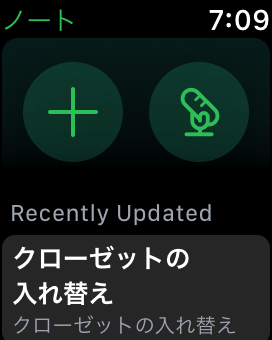
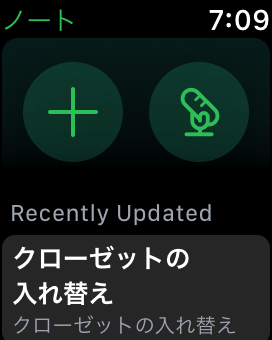
メモアプリ追記)1年半使用後:
便利なEvernoteですが、その後iOSのリマインダーアプリの機能が向上したこともあり、現在はリマインドも使っています。その理由はリマインドのグループが見やすく扱いやすくなったことためです。(これについてはまた記事に書きたいと思います。)
待ち受け画面からダイレクトにアクセスする
待ち受け画面はシュッと横にスライドすると待ち受け画面が切り替えられるので、好みの画面をたくさん作っておいてシーンに応じて切り替えています。ちなみにこちらが私の待ち受け画面です。自分でカスタマイズしました。
左上がタイマー、中央がタイマーの残り時間。業務や家事で時間を測りながらやることが多いのです。左下からEvernote、リマインダー、活動計。このように表示しておくとワンタッチでアプリが起動できます。
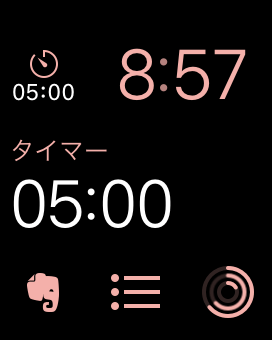
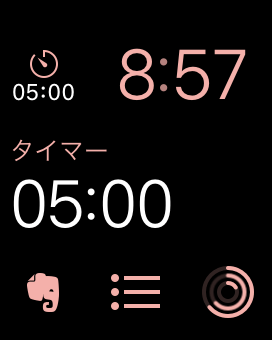
▼Apple Watchからの設定画面です。変更したい部分をタップしてサイドダイヤルを回して選びます。
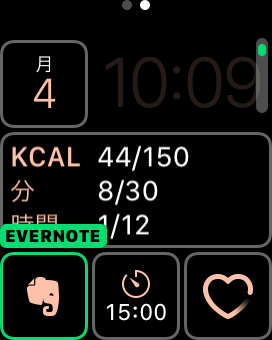
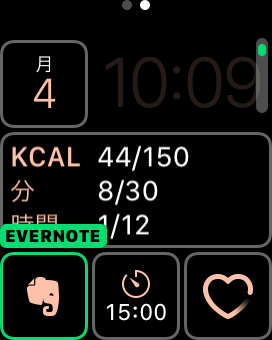




リマインダー
iPhoneのデフォルトアプリです。サイドダイヤルを長押しすることでSiriが立ち上がります。一言「リマインド明日10時ゴミ出し」と言うとリマインドが登録され、翌朝10時にはブルッと震えて知らせてくれます。何日と言わなくても「明日」や、「火曜日」という言い方でも正しく登録してくれます。
シンプルで見やすい「こよみ – 月カレンダー」


ちっちゃくて可愛いんですよ。カレンダー表示が気に入っています。スケジュールがあるところには印がつくのですが、どうも同期がすっきりうまくいかない。かわいくてきれいなカレンダーがワンタッチで見られるのは便利です。デフォルトのカレンダーは当月しか表示されないのが難点ですが、これは過去も未来も見られるのが嬉しい。
スケジュール管理
デフォルトのリマインダーとカレンダーを使っているのですが、両方一緒に見られないのが難点。入れる時もカレンダーに入れるべきかリマインダーか、考えるのも面倒です。
でも「Carender5」はリマインダーとカレンダー両方を日別にまとめて見ることができます。そして見た目も使い勝手も非常にいい。どちらも有料アプリですが、一度買えばずっと使えるし手帳1冊買ったと思えば安いものです。値段なりの価値は十分あります。
Calender5
iPhone、iPadの画面がめちゃくちゃ見やすい。画面構成がものすごく良くできています。今まで使った中で一番使いやすかった。週表示が縦型なのは画期的ですね。タスクが上の方にまとめて表示され、1日単位の予定も閲覧できます。もちろんドラッグで動かすこともできます。iOSのリマインダーも使いやすくなりました。リストごとに色を変えたりできますが、この色も自動で反映してくれます。こういう細やかなところも使っていて心地よい。いち押しアプリです。
アラーム・タイマー(デフォルトアプリ)
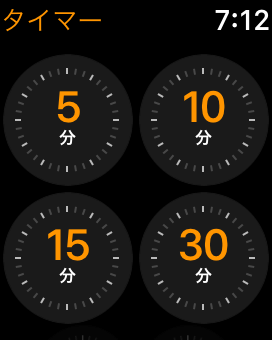
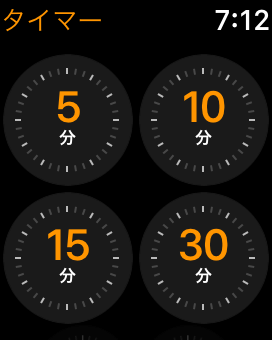
バイブレーション付きのタイマーとして大活躍です。終了時点でチーンと音がなります。サウンドを鳴らすか鳴らさないか(または音の大きさ)はApple Watch設定で変更できます。ただしすべての音がオフになってしまいます。アラームだけオフにしたいけど、この方法が分からない。そんなに大きな音ではないのでそのまま使っています。音が鳴って困る場合はリマインダーや他のアプリを使うとよいかも。とにかく腕時計にタイマーがあるは何かと便利です。
時間の長さは「カスタマイズ」から秒単位で設定できます。
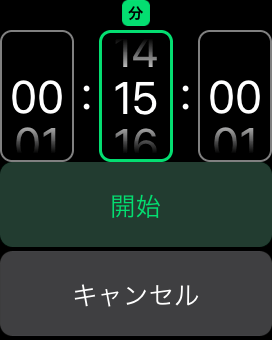
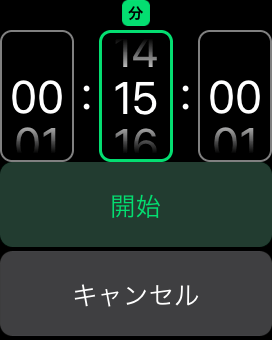
お昼休みに休憩室で少しの仮眠をとる時にも使っています。アラームだと音が大きすぎて他の人を起こしてしまうのですが、これだとちょうどいい感じで自分だけ起きられます。
文字起こしまでしてくれる録音アプリ「Just Press Record」


追記)1年半使用後
その後OSのバージョンアップでデフォルトの機能で録音ができるようになりました。こちらのアプリとの違いは文字起こしができることですが、特に文字起こしが必要でなければデフォルトのアプリで十分だと思います。
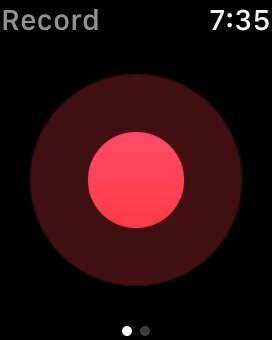
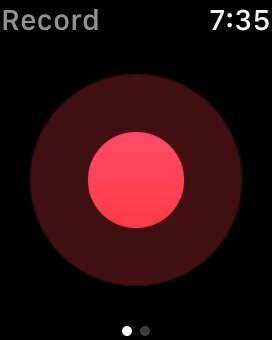
シンプルさが心地よい「マップ」
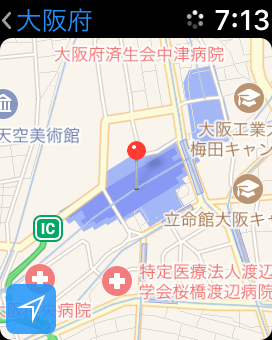
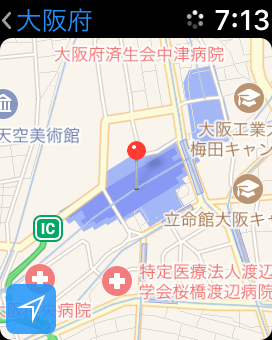
これも最初から入っている地図アプリです。この小さい画面で地図はどうかと思いましたが、小さくても非常に便利です。Siriに目的地を伝えるとマップとともに電話番号営業時間、目的地までのルートが一瞬にして表示されます。このシンプルさは、非常に快適で気に入っています。これは使えますよ。
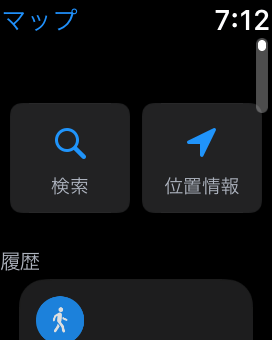
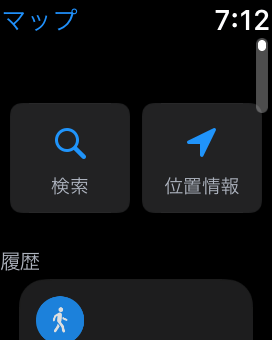
音声入力にも対応しています。
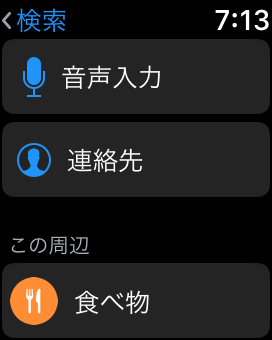
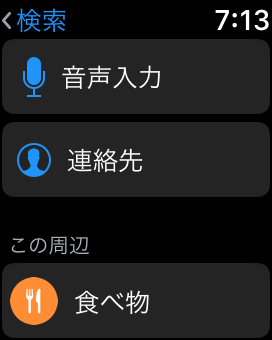
もちろん地図を広く見るにはiPhoneの方が見やすいのですが、IPhoneを出すほどでもないしもあります。ちょっと検索してさっさと見たい時など、手軽に使えます。
高機能万歩計・心拍計として使う
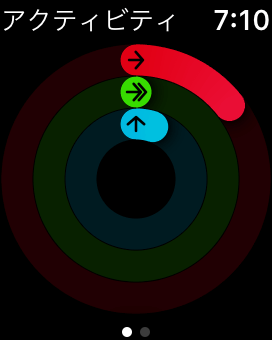
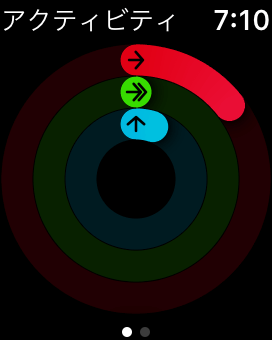
これ今朝の状態です。アクティビディが進むごとにリングが出来てきます。リングが閉じたら目標達成。目標達成後も2重、3重と回ります。2週目は>>、3週目は>>>という具合いに矢印の数が増えて表示されます。
ワークアウトに関連して体の管理をしてくれるこれらの機能が秀逸です。Apple Watchは超高機能万歩計でもあります。階段をよく利用するようになりました。
週の終わりにはこんな感じでまとめもしてくれます。
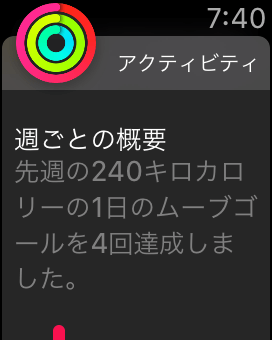
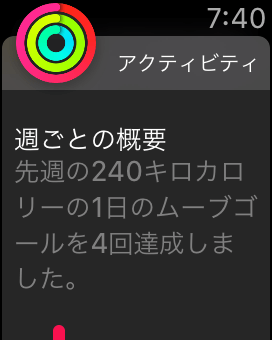
グラフ
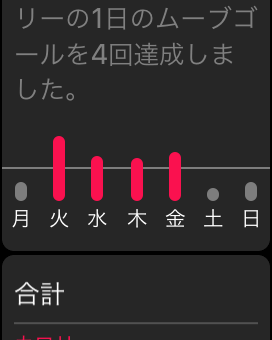
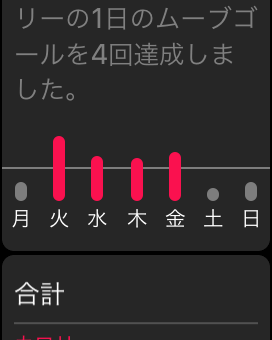
1週間経つと前週の活動量から判断して目標値を見直すメッセージが出てきます。自分の活動量に応じて目標が設定できるなんて。なんと細やかだなあと感心しました。
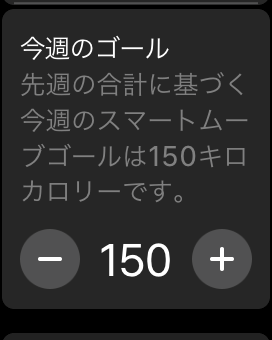
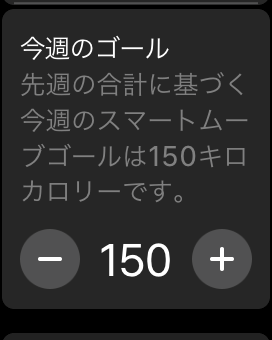
やる気を引き出す「ワークアウト」
トレーニング量を記録できるアプリです。アクティビティと同様、記録されるだけでも体を動かすモチベーションになります。歩き出したことを自動で検出して記録を促してくれるのがいい。煩わしい場合はこの機能をオフにもできます。 Apple Watch をワークアウトに活用する|Apple
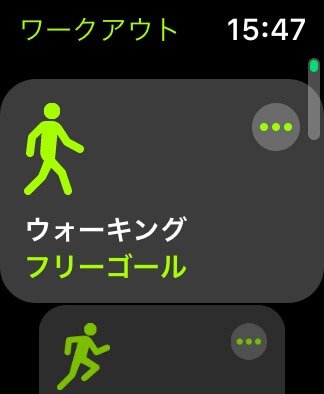
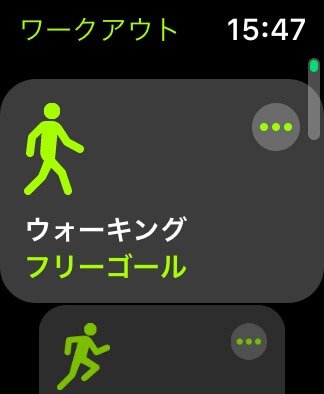
私の水バランス
性別や体重から最適な水の摂取量と取り方を知らせてくれるアプリ。水を飲むたびにAppleWatchから入力できるのが忘れなくていい。集中しても水分摂取を忘れなくなりました。入力画面がシンプルなのも良い。
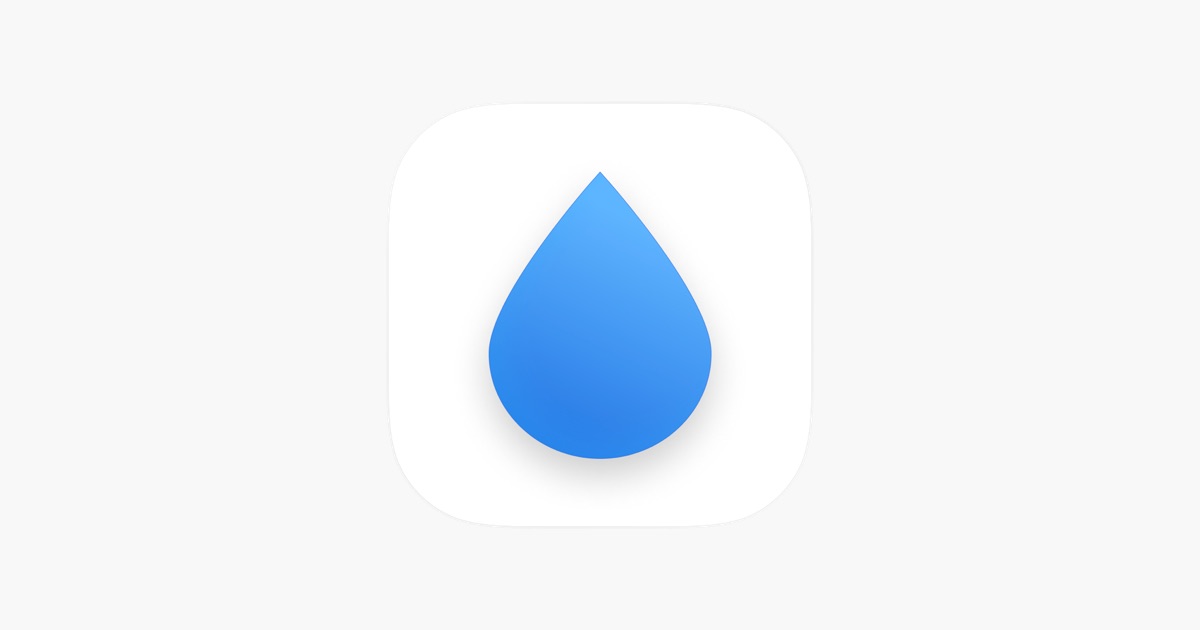
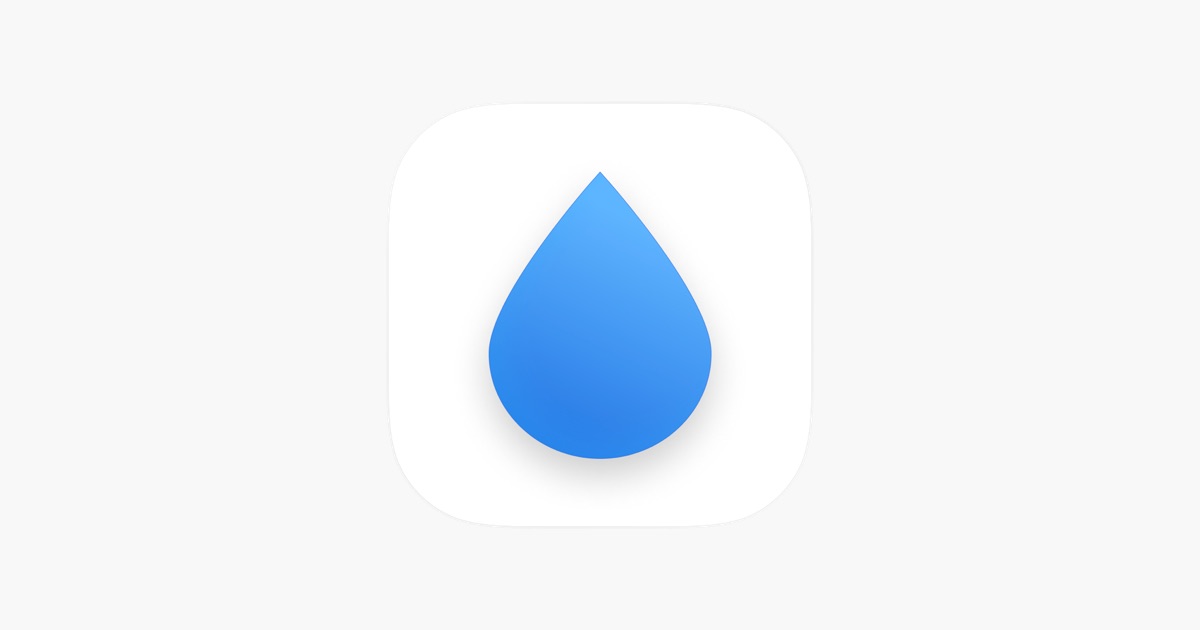
駅すぱあと
Applewatchとの連携が素晴らしい乗換案内アプリです。超おすすめ。iPhoneで検索したルートを操作なしで自動でApplewatchに転送してくれます。表示内容も「経路」「タイマー(電車出発まであと何分かカウント)」「イマココ」と3種類を横スクロールで切り替えられます。電車利用が多い方は必須アプリです。


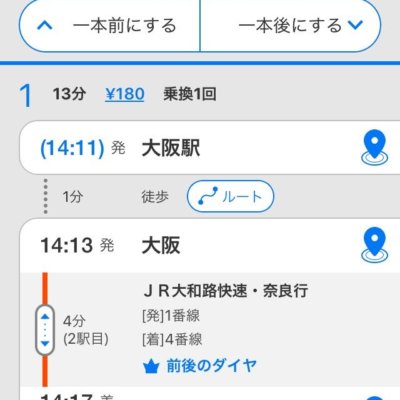
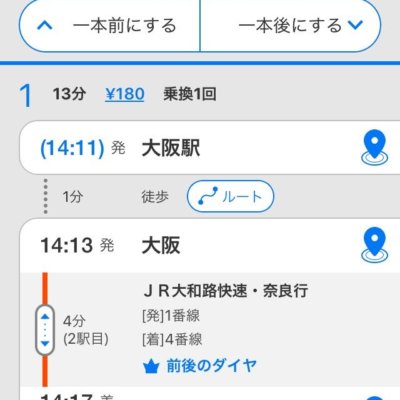
▼自動でApplewatchに転送されます。
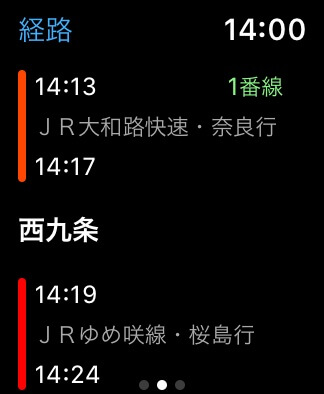
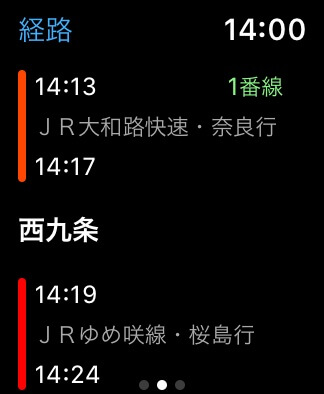
駅のホーム番号まで表示される細やかさ。


画面を長押しすると次のダイヤ、前のダイヤに切り替えができます。すごい。
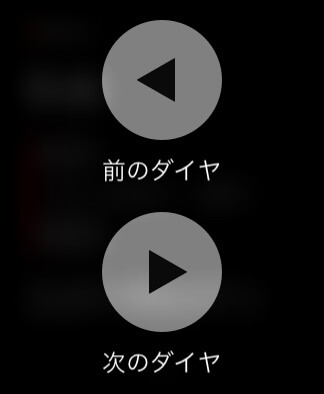
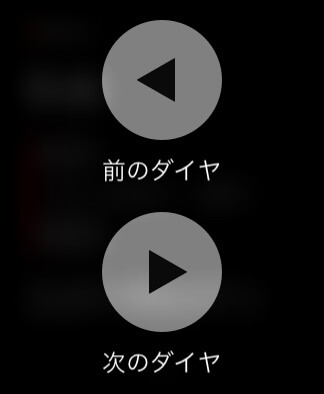
Yahoo!乗換案内


乗り降りする駅が決まっているなら指定の時刻表を表示してくれるYahoo!乗換案内がおすすめ。iPhoneアプリの使い勝手としてはこちらの方が実は好みです。画面も見やすいし機能が豊富でこまやか。至れり尽くせり感が満載。電車が止まっていることも分かるし、その路線を除いてルート検索してくれる。見やすくて操作も簡単。設定のマイ時刻表に駅を登録しておけばApplewatchから随時時刻表が見られる機能がいい。(2駅登録できて横スクロールで切り替えができます)


↓縦スクロール


時刻表「駅.Locky」
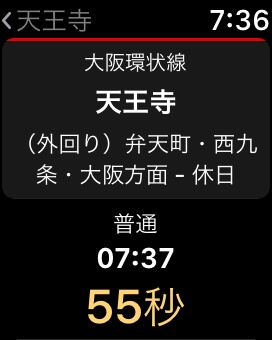
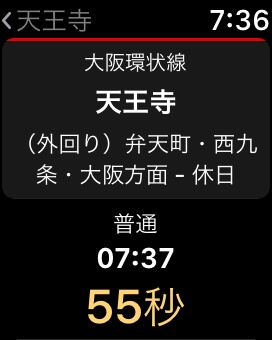
iPhoneでも愛用していた時刻表アプリです。現在地から一番近い駅をピックアップしてくれて後何分で電車が出発するといったことを教えてくれます。
iPhoneから時刻表を入れておけば、路線などから駅を探すことも出来ます。待ち受け画面にこのアプリを設定しておけば、最寄駅の次の電車まであと何分と常時表示しておくこともできます。私はこの待ち受けを一つ作っておいて、職場のビルを出る時に切り替えます。次の電車に合わせて歩く速度を変えています。
ただ最近は時刻表が更新されていない駅があるのが少し残念。
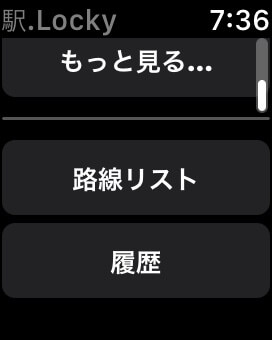
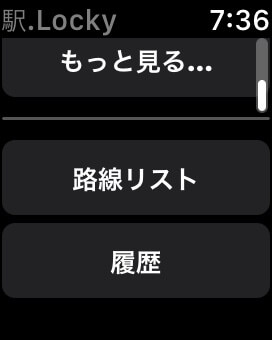


睡眠時分析グラフが楽しい「Sleep Cycle」


睡眠の記録を取ってくれてグラフ化までしてくれます。これすごく、面白いですよ。毎日使っています。私の体感ではありますが、かなり正確です。
iPhoneは充電器につないで枕元に伏せて置きます。Apple Watchをつけて睡眠ボタンを押して眠ります。データはiPhoneに蓄積されiPhoneでグラフが作成されます。
こちらがある日の睡眠グラフです。快眠度86%。すっきり眠れた日のグラフです。
▼iPhoneの画面です。
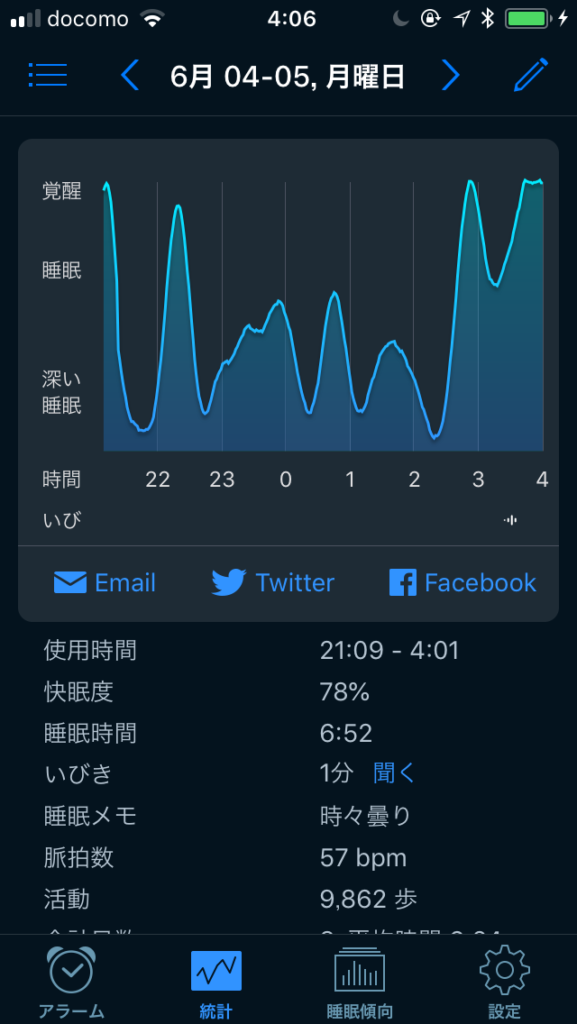
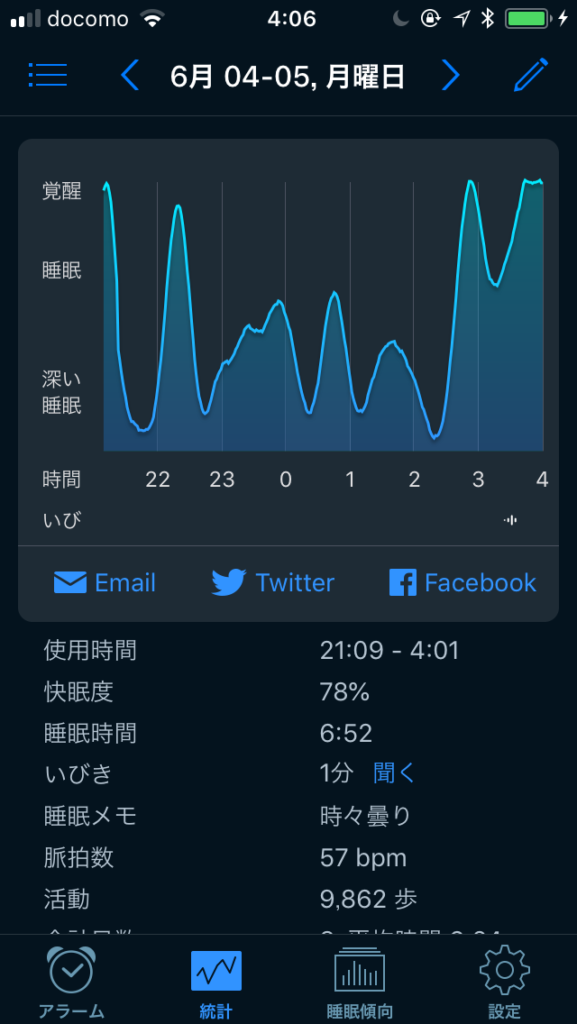



自分の睡眠を詳細に分析できる日がこんなに早くくるとは思ってもみなかった。
- 快眠度
- 就寝時刻
- 睡眠時間(長さ)
- 起床時間
- いびき時間の長さ
- 快眠度に影響する要素
- 天気と快眠度に関連
- 気圧と快眠との関係
- 月齢と睡眠度の関係
- 歩数
- 日中の活動による快眠度ヘの影響(歩数)
- 心拍数
- 曜日別快眠度
- 曜日別睡眠時間
- 最短睡眠の日
- 最澄睡眠の日
- 平均睡眠時間
これらを日別、週別、月別、全期間でグラフ付きで分析できます。
面白いのがいびきを記録してくれる点。いつ、何分間いびきがあったか記録します。サンプルとして15秒音声記録もしてくれます(日にちが経ったら自動削除までしてくれる)。一晩で1〜3分ほどあるようです。
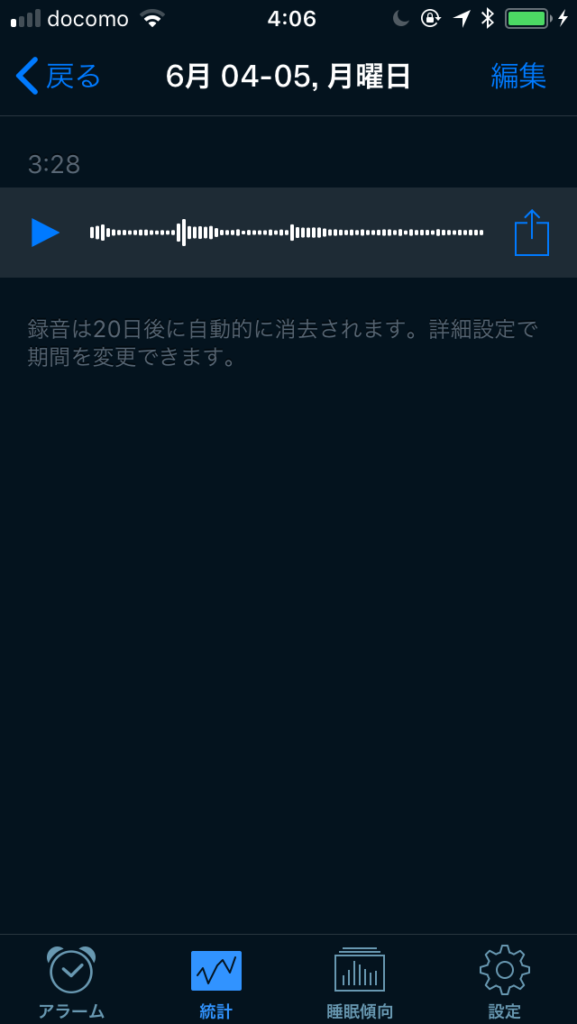
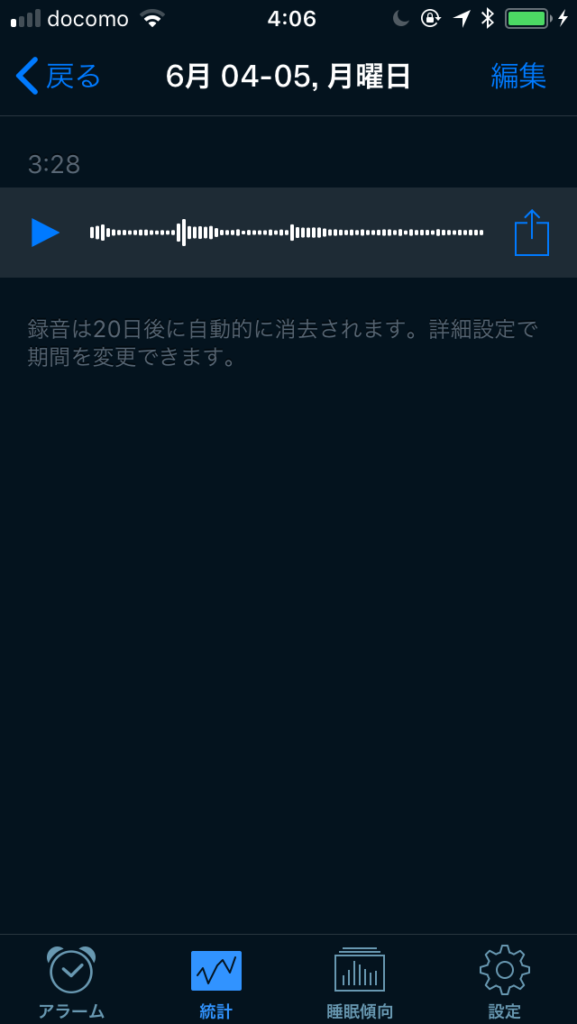
1日の記録をとる「ATracker」


これはiPhoneと連携させると非常に便利なアプリです。
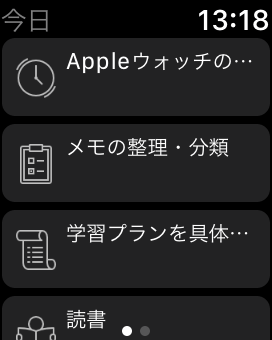
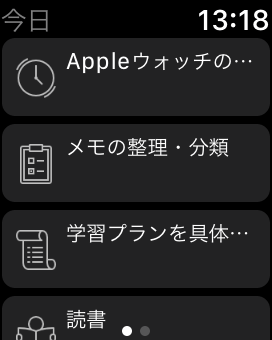
タイマーを設定することもできます。これが使えるからいいなと思って買いました。モチベーショーンがキープできて良さそう。Apple Watchが届くまでに用意しておこうと区分を細かく作りました。iPhoneでも使えるので面白がって使っていました。しかしiPhoneが届いてからは使っていません。リマインダー、タイマー、Evernoteが便利すぎてそちらでモチベーションを保てています。
タスクに時間をセットしておけば5分経った時に教えてくれます。このタスクは5分で設定されてますけども停止しますかとメッセージが表示されます。ハッとしてやめることができます。例えばTwitterなど。
オーディオリモコン
iPhoneやiPad、Macで音楽を流していると自動的にApple Watchにリモコンが表示されます。家事をしながら聴いていてこの曲なんだったけという時は手元で見られるのが楽しい。曲を送るのもApple Watchから操作できます。
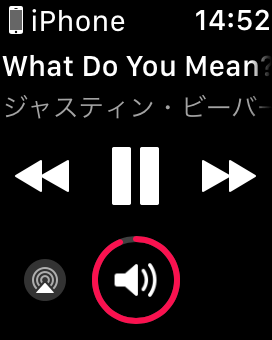
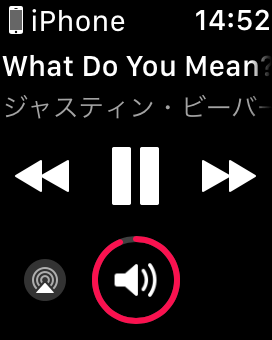
Siriの待ち受け
自宅にいる時は「Siriの待ち受け」にすることが多いです。このようにリマインダーを表示してくれます。
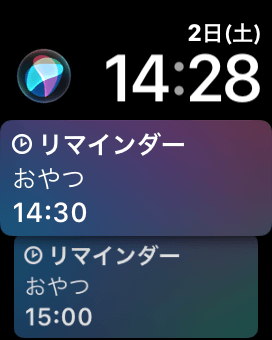
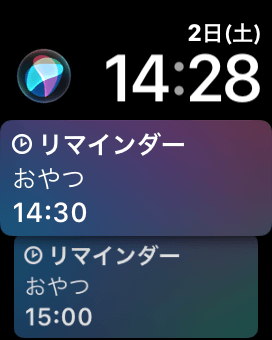
サイドダイヤルをくるくる回すとその日のリマインダーを送って見ることができます。左上のアイコンをタップするとSiriを立ち上げられます。仕事中はリマインドが表示されると差し支えるので休日だけ使っています。
Siriアイコンをタップするか「Hey Siri」と話しかけると反応します。
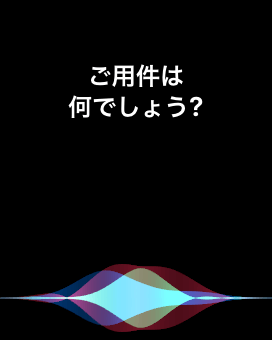
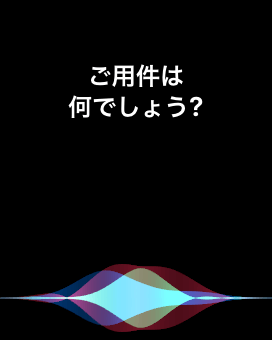
Excite翻訳
AppleWatchから音声入力して翻訳してくれるアプリ。iPhoneを出さずに手元で英訳ができる。翻訳の精度が高いので、英語の勉強にも活躍します。日常生活で見たものを英語で話してみるのは、Apple Watchと相性がいい勉強法です。
iPhoneではGoogle翻訳をよく使っていますが、AppleWatch対応アプリがないのでこちらを愛用しています。おすすめ。
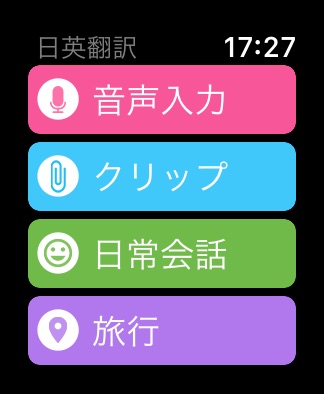
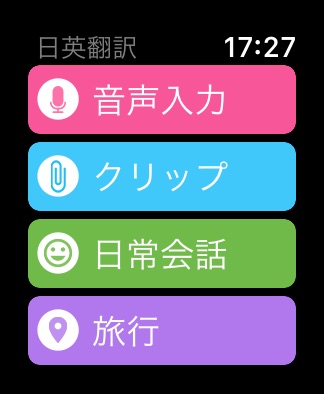
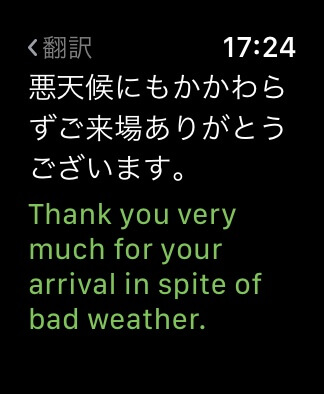
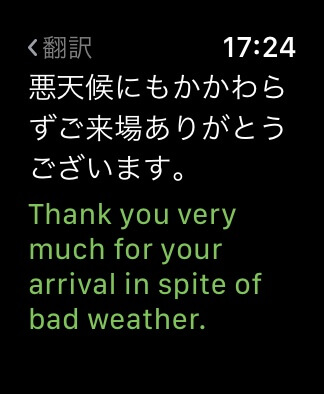
ポモドーロタイマー Flat Tomato
2020.9追記 今一番のお気に入りです。
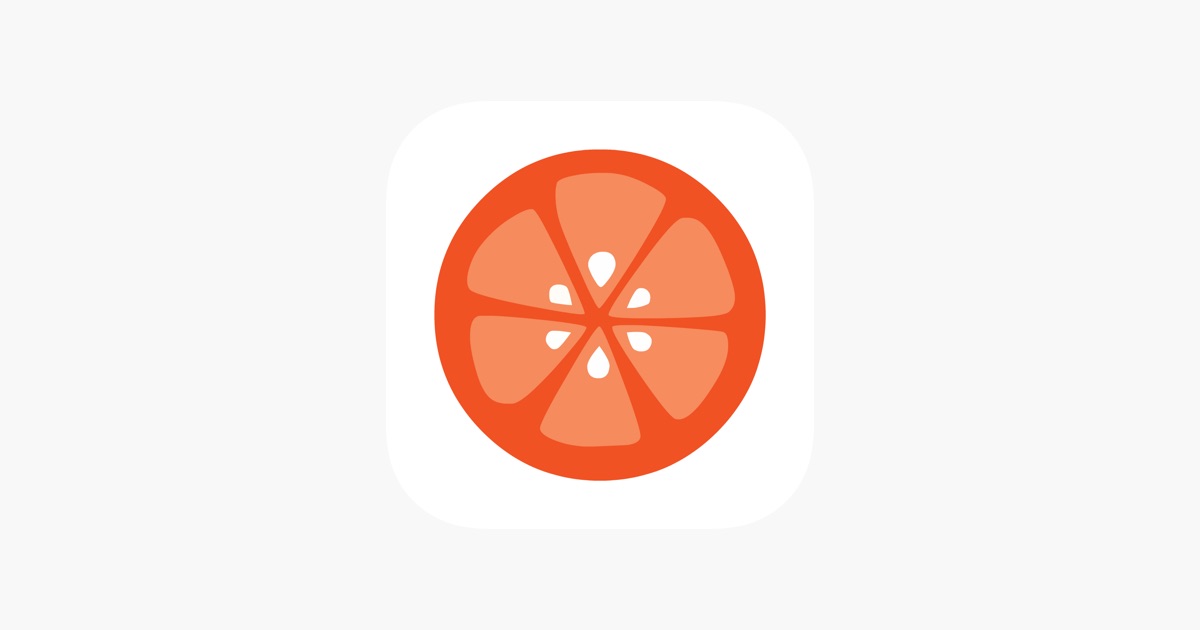
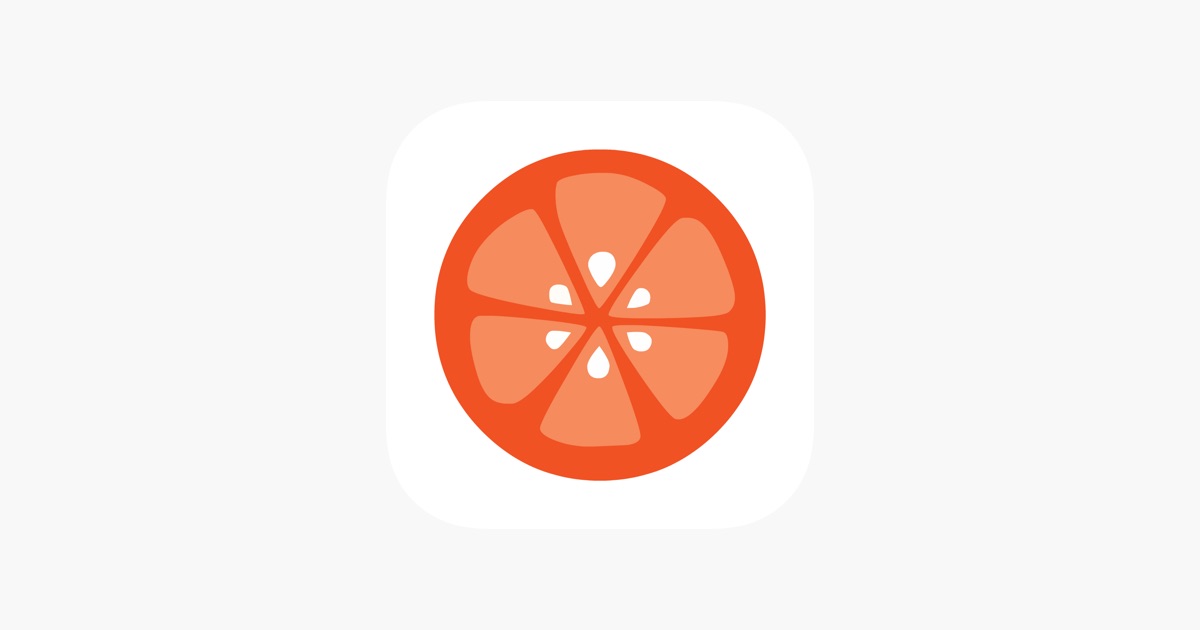
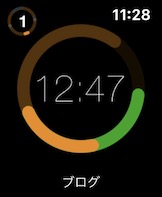
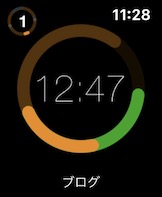
お気に入りのバンド
冬の暗い服装に合わせてワインレッドのバンドを買いました。こちらなんと800円でした。これだと気軽に買い換えられていいですね。実物は写真よりもくすんだ感じの赤です。留め具が2つ付いている点も気に入っています。


ネイビーが服に合わせやすくてよく使っていましたが、アクセント入れたい時にはレッドを使っていこうと思います。こちらの楽天市場のショップで買いました。




その他便利な使い方
その他、私が使って便利だと思ったお気に入りの機能はこちらです。
Apple WatchでMacの自動ロックを解除する
Apple Watchを身につけて近くだけでMacのロックが解除されます。この時Apple Watchがぶるっと震えるのが好きです。パスコード入れなくていいからスムーズに作業に入れます。これ地味だけど超便利です。
Apple Watch で Mac のロックを自動解除する方法|Apple
iPhoneを探す
出かける間際に限ってiPhoneが見当たらない。AppleWatch待受け画面で下からスワイプ > iPhoneマークをタップ >iPhoneから音が鳴ります。長押しで同時にiPhoneのランプを光らせることができます。かなり助けられました。
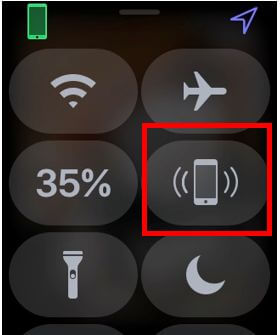
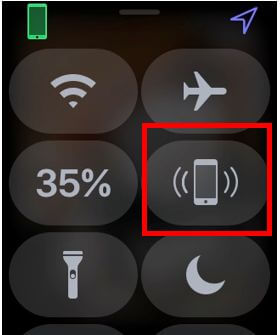
自撮りのリモートシャッターとして使う
出かけた時には自撮り棒を使ってAppleWatchでシャッターを切っています。iPhoneのカメラを起動して、AppleWatchのカメラマークのアイコンをタップします。画像もAppleWatchの画面で確認しながら撮れるのが便利です。インカメラ(内向き)と違って向きが逆にならないのが嬉しい。
AirPodsで通話する
AirPods(Appleのワイヤレスイヤホン)を付けていると電話を受信した時に、AirPodsのマイクとイヤホンで通話が出来るので、Applewatchに口や耳を近づけなくても楽に話ができます。最初は違和感があったAirPodsも最近はすっかり慣れて便利に使っています。Apple製品とすごく愛称が良いのです。
いつ充電してるの?
寝てる時まで身につけていつ充電してるのか。入浴中と朝活のうちの1時間です。その間は音声でメモできないので手書きメモで対応します。ノートにメモ。これも後でEvernoteに移します。
追記)1年半使用後
睡眠時に充電するようになりました。睡眠時の計測はひとしきりやったので満足したためです。


・ ・ ・



Applewatch以外の活動量計


あ、この記事を座って書いていたらApple Watchに注意されました。
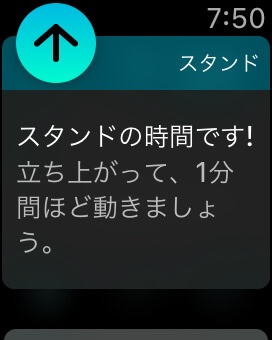
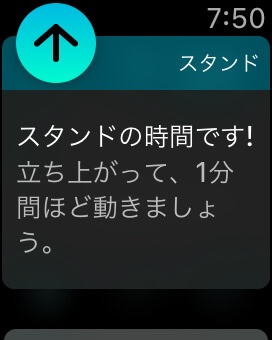
ではまた。
Apple Watchバッテリー・充電器
手軽に持ち運べるキーホルダータイプのモバイルバッテリー
置くだけで携帯電話も同時に充電できる充電器